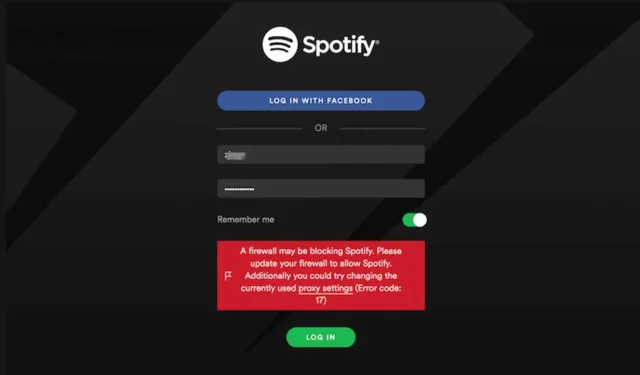
Spotify ir lieliska lietojumprogramma mūzikas klausīšanai galddatorā un mobilajā ierīcē. Lai gan Spotify ir darbvirsmas lietotne operētājsistēmai Windows/Mac, mobilā lietotne joprojām ir populārāka. Pat ja nevēlaties izmantot darbvirsmas lietotni, varat izmantot pilnvērtīgu Spotify tīmekļa versiju, lai apmierinātu savas mūzikas vajadzības.
Spotify darbvirsmas lietotnē ir daudz kļūdu un kļūmju, un lietotāji bieži saskaras ar problēmām. Daudzi lietotāji nesen ziņoja par neparastu Spotify kļūdas ziņojumu, kas neļauj pierakstīties.
Atverot darbvirsmas lietojumprogrammu, tiek parādīts kļūdas ziņojums. Daži lietotāji ir ziņojuši par kļūdu, piesakoties savos Spotify kontos. Pilnīgs kļūdas ziņojums norāda:
” Ugunsmūris, iespējams, bloķē Spotify. Lūdzu, atjauniniet savu ugunsmūri, lai atļautu Spotify . Turklāt varat mēģināt mainīt pašlaik izmantotos starpniekservera iestatījumus (kļūdas kods:auth:3 )
Kā salabot “Ugunsmūris var bloķēt Spotify”
Kļūdas kods ziņojuma beigās var atšķirties atkarībā no operētājsistēmas. Piemēram, jūs varat saņemt “Spotify kļūdas kods: auth:39” vai “Spotify kļūdas kods: auth:30” utt. Ja saņemat šo kļūdas ziņojumu pakalpojumā Spotify, tālāk ir norādītas dažas lietas, ko varat darīt, lai to novērstu.
1. Restartējiet datoru

Datora restartēšana nav drošs kļūdas ziņojuma risinājums, taču tas tomēr ir kaut kas, kas jums jāizmēģina. Iespējams, Spotify parāda kļūdas ziņojumu kļūdas vai kļūmes dēļ, un jums nav nekā slikta.
Tātad, ja neizmantojat nevienu VPN/starpniekservera pakalpojumu, vislabāk ir restartēt datoru. Lai restartētu Windows datoru, noklikšķiniet uz Windows pogas Sākt > Barošanas opcija un atlasiet Restartēt .
Pēc restartēšanas atveriet Spotify darbvirsmas lietotni un piesakieties savā kontā. Ja joprojām tiek parādīts kļūdas ziņojums, veiciet tālāk norādītās metodes.
2. Izslēdziet VPN

Pats kļūdas ziņojums iesaka mainīt vai atspējot starpniekservera iestatījumus. Lai gan Spotify darbvirsmas klientā ir iespēja mainīt starpniekservera iestatījumus, ja izmantojat VPN, tas ir jāatspējo.
Kad izveidojat savienojumu ar VPN, Spotify klients mēģina izveidot savienojumu ar serveri citā reģionā. Ja serveris atrodas tālu no jūsu atrašanās vietas, darbvirsmas klientam neizdosies izveidot savienojumu un parādīt kļūdas ziņojumu.
Tātad, ja savā Windows datorā izmantojat VPN programmu, vislabāk to uz laiku atvienot. Kad savienojums ir atvienots, restartējiet datoru un vēlreiz palaidiet Spotify klientu. Visticamāk, šoreiz kļūdas ziņojums tiks novērsts.
3. Atļaujiet Spotify, izmantojot ugunsmūri
Ja joprojām saņemat Spotify kļūdas kodu: 39, jūsu ugunsmūra lietojumprogramma bloķē Spotify klientu. Tāpat kļūdas ziņojumā ir teikts, ka “Ugunsmūris, iespējams, bloķē Spotify”; tāpēc jums ir jāatspējo ugunsmūra programma vai jāatļauj Spotify lietotne.
Ir diezgan viegli atļaut lietotnei, izmantojot Windows ugunsmūri. Lai to izdarītu, veiciet dažas no tālāk norādītajām vienkāršām darbībām.
1. Vispirms noklikšķiniet uz Windows meklēšanas un ierakstiet Ugunsmūris un tīkla aizsardzība . Pēc tam sarakstā atveriet lietotni Ugunsmūris un tīkla aizsardzība.

2. Ekrānā Ugunsmūris un tīkla aizsardzība ritiniet uz leju un noklikšķiniet uz opcijas Atļaut lietotnei caur ugunsmūri .

3. Nākamajā ekrānā noklikšķiniet uz pogas Mainīt iestatījumus .

4. Pēc tam atrodiet Spotify Music un atzīmējiet izvēles rūtiņu “ Privāts ” un “ Publisks ”.

5. Pēc izmaiņu veikšanas noklikšķiniet uz pogas Labi .
Tieši tā! Tādā veidā jūs varat atļaut Spotify, izmantojot Windows PC ugunsmūri.
4. Atspējojiet starpniekservera iestatījumus lietotnē Spotify
Šī metode atspējos starpniekservera iestatījumus Spotify darbvirsmas klientā, lai novērstu kļūdas ziņojumu “Ugunsmūris, iespējams, bloķē Spotify”. Lūk, kas jums jādara.
1. Vispirms noklikšķiniet uz Windows Search un ierakstiet Spotify. Pēc tam sarakstā atveriet Spotify darbvirsmas lietotni .

2. Kad programma tiek atvērta, noklikšķiniet uz trim punktiem augšējā kreisajā stūrī.

3. Novietojiet kursoru virs Rediģēt un atlasiet Preferences .

4. Sadaļā Spotify Preferences ritiniet uz leju līdz starpniekservera iestatījumiem. Sadaļā Starpniekservera veids atlasiet “ Nav starpniekservera ”.

Tieši tā! Tādā veidā jūs varat atspējot starpniekservera iestatījumus savā Spotify darbvirsmas lietojumprogrammā.
5. Spotify kontā atlasiet pareizo reģionu
Mēs nezinām, kā tas darbojas, taču daudzi Spotify lietotāji ir apgalvojuši, ka ir izlabojuši kļūdu “Ugunsmūris, iespējams, bloķē Spotify”, savā kontā atlasot pareizo valsti vai reģionu. Tāpēc jūs varat arī mēģināt to izdarīt. Lūk, kas jums jādara.
1. Tīmekļa pārlūkprogrammā atveriet lietotni Spotify un pierakstieties savā kontā.
2. Kad tiek atvērta lietotne Spotify, augšējā labajā stūrī noklikšķiniet uz ikonas Profils .

3. Parādītajā izvēlnē atlasiet Rediģēt profilu .

4. Tagad noklikšķiniet uz nolaižamās izvēlnes zem valsts vai reģions un atlasiet atbilstošo opciju. Kad tas ir izdarīts, noklikšķiniet uz Saglabāt profilu .

Pēc izmaiņu veikšanas atkārtoti atveriet lietotni Spotify savā datorā. Tam vajadzētu novērst problēmu.
6. Pārinstalējiet lietojumprogrammu Spotify
Ja esat veicis visas darbības pareizi, kļūdas ziņojums “Iespējams, ugunsmūris bloķē Spotify”, iespējams, jau ir novērsts. Tomēr, ja kļūdas ziņojums joprojām tiek rādīts, ieteicams vēlreiz pārskatīt izmaiņas.
Varat arī atkārtoti instalēt lietojumprogrammu Spotify. Pārinstalēšanai nav saites ar starpniekserveri vai VPN, taču tā izslēgs bojātus lietotņu failus. Daudzi lietotāji ir apgalvojuši, ka atrisina Spotify kļūdas kodu 39 vai “Ugunsmūris, iespējams, bloķē spotify” kļūdas ziņojumu, atkārtoti instalējot lietojumprogrammu.
Tomēr atkārtota instalēšana noņems visus iestatījumus un lietotāja datus. Lai atkārtoti instalētu Spotify, atveriet vadības paneli un atinstalējiet lietotni Spotify. Pēc atinstalēšanas lejupielādējiet un instalējiet savā datorā jaunāko Spotify versiju.
“Ugunsmūris var bloķēt Spotify” vai “Spotify kļūdas koda piekļuves punkts 39” parasti ir saistīts ar VPN, starpniekserveri vai ugunsmūra lietojumprogrammu. Kļūdu var viegli novērst, ja atrodat vainīgo. Ja jums ir nepieciešama papildu palīdzība Spotify Firewall kļūdas koda novēršanā, informējiet mūs komentāros. Turklāt, ja raksts jums palīdzēja, kopīgojiet to ar draugiem.




Atbildēt